Copia de seguridad y restauración de un servidor en Azure Database for MySQL mediante Azure Portal
SE APLICA A:  Azure Database for MySQL: servidor único
Azure Database for MySQL: servidor único
Importante
El servidor único de Azure Database for MySQL está en proceso de retirada. Es muy recomendable actualizar al servidor flexible de Azure Database for MySQL. Para obtener más información sobre la migración al servidor flexible de Azure Database for MySQL, consulte ¿Qué sucede con el servidor único de Azure Database for MySQL?
Las copias de seguridad se realizan automáticamente
Periódicamente, se realizan copias de seguridad de los servidores de Azure Database for MySQL para habilitar las características de restauración. Con esta característica, puede restaurar el servidor y todas sus bases de datos en un servidor nuevo a un momento dado anterior.
Requisitos previos
Para completar esta guía, necesita:
Configuración de copia de seguridad
Elija la configuración del servidor para copias de seguridad con redundancia local o con redundancia geográfica en el momento de crear el servidor, en la ventana Plan de tarifa.
Nota
Después de crear un servidor, no se puede cambiar el tipo de redundancia elegido, redundancia geográfica o redundancia local.
Al crear un servidor mediante Azure Portal, en la ventana Plan de tarifa se selecciona Redundancia local o Redundancia geográfica para las copias de seguridad del servidor. En esta ventana se selecciona también el Período de retención de copia de seguridad, es decir, durante cuánto tiempo se almacenarán las copias de seguridad del servidor.
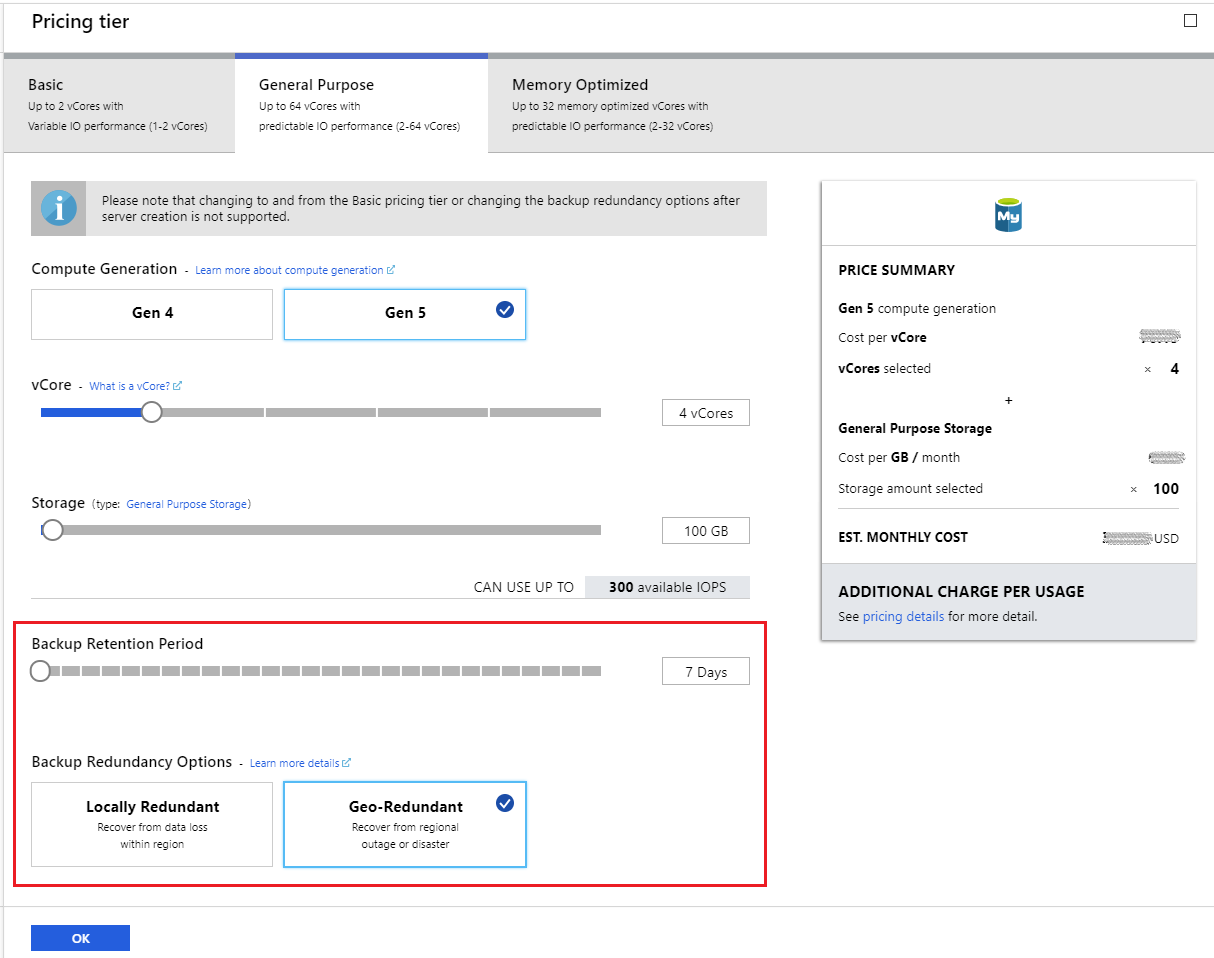
Para más información acerca de cómo establecer estos valores durante la creación, consulte la guía de inicio rápido del servidor de Azure Database for MySQL.
Para cambiar el período de retención de copia de seguridad en un servidor, siga estos pasos:
Inicie sesión en Azure Portal.
Seleccione un servidor de Azure Database for MySQL. Esta acción abre la página Información general.
Seleccione Plan de tarifa en el menú, en Configuración. Con el control deslizante puede cambiar el Período de retención de copia de seguridad entre 7 y 35 días. En la captura de pantalla siguiente, se ha aumentado a 34 días.
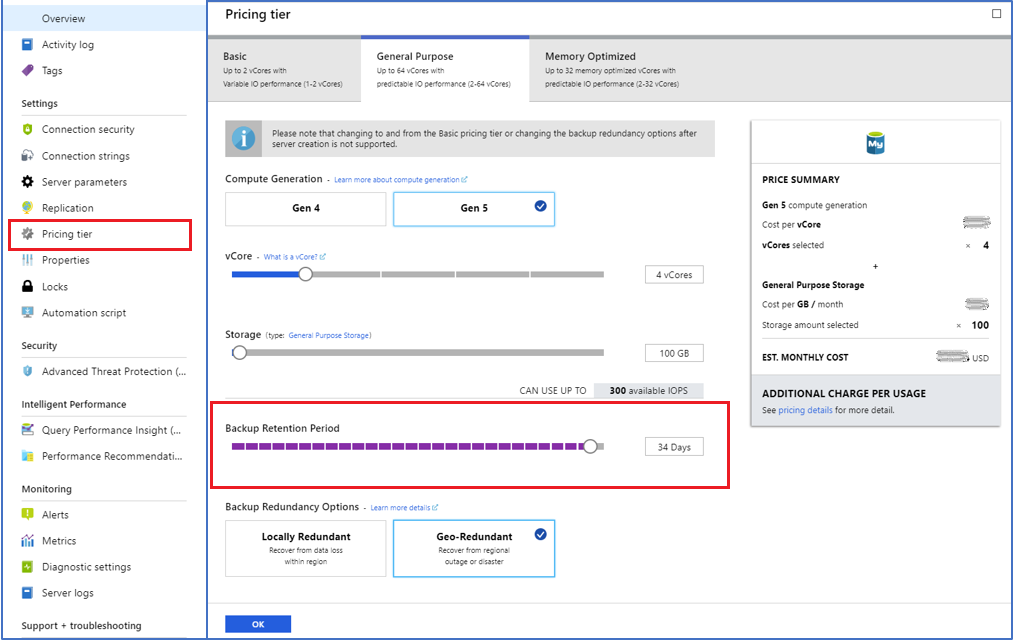
Haga clic en Aceptar para confirmar el cambio.
El período de retención de copia de seguridad rige durante cuánto tiempo se puede realizar una restauración a un momento dado, porque se basa en las copias de seguridad disponibles. La restauración a un momento dado se describe con más detalle en la sección siguiente.
Restauración a un momento dado
Azure Database for MySQL permite restaurar el servidor a un momento dado y en una nueva copia del servidor. Puede usar este nuevo servidor para recuperar los datos o hacer que las aplicaciones cliente apunten a este nuevo servidor.
Por ejemplo, si una tabla se quitó accidentalmente a mediodía de hoy, podría restaurarla al momento justamente anterior a mediodía y recuperar la tabla y los datos que faltaban desde esa copia nueva del servidor. La restauración a un momento dado se realiza en el nivel del servidor, no en el nivel de base de datos.
Los siguientes pasos restauran el servidor de ejemplo a un momento dado:
En Azure Portal, seleccione el servidor de Azure Database for MySQL.
En la barra de herramientas de la página Información general del servidor, seleccione Restaurar.
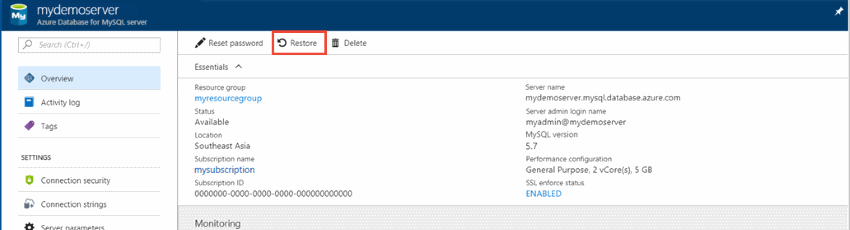
Rellene el formulario Restaurar con la información necesaria:
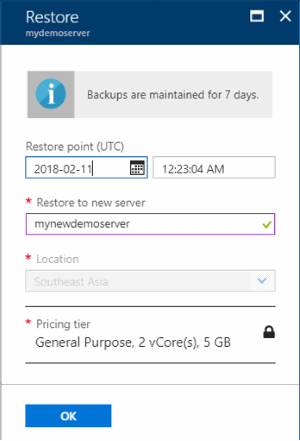
- Punto de restauración: seleccione el momento al que desea restaurar.
- Servidor de destino: : proporcione un nombre para el nuevo servidor.
- Ubicación: no se puede seleccionar la región. De manera predeterminada, es la misma que la del servidor de origen.
- Plan de tarifa: estos parámetros no se pueden cambiar al realizar una restauración a un momento dado. Es la misma que la del servidor de origen.
Haga clic en Aceptar para restaurar el servidor a un momento dado.
Una vez finalizada la restauración, busque el nuevo servidor que se crea para comprobar que los datos se restauraron del modo esperado.
El nuevo servidor creado mediante restauración a un momento dado tiene el mismo nombre de inicio de sesión y contraseña de administrador del servidor que el servidor existente tenía en ese momento dado. Puede cambiar la contraseña en la página Información general del nuevo servidor.
Adicionalmente, después de que finalice la operación de restauración, hay dos parámetros de servidor que se restablecen a los valores predeterminados (y no se copian del servidor principal) después de la operación de restauración.
- time_zone: este valor se establece en DEFAULT value SYSTEM
- event_scheduler: este parámetro se establece en OFF en el servidor restaurado
Tendrá que copiar el valor del servidor principal y establecerlo en el servidor restaurado, para lo que tendrá que volver a configurar el parámetro del servidor.
El servidor creado durante una restauración no tiene los puntos de conexión de servicio de red virtual que existían en el servidor original. Estas reglas deben configurarse por separado para este nuevo servidor. Se restauran las reglas de firewall del servidor original.
Restauración geográfica
Si ha configurado el servidor para copias de seguridad con redundancia geográfica, se puede crear un nuevo servidor a partir de la copia de seguridad de ese servidor existente. Este nuevo servidor puede crearse en cualquier región en la que Azure Database for MySQL esté disponible.
Seleccione el botón Crear un recurso (+) de la esquina superior izquierda del portal. Seleccione Bases de datos>Azure Database for MySQL.
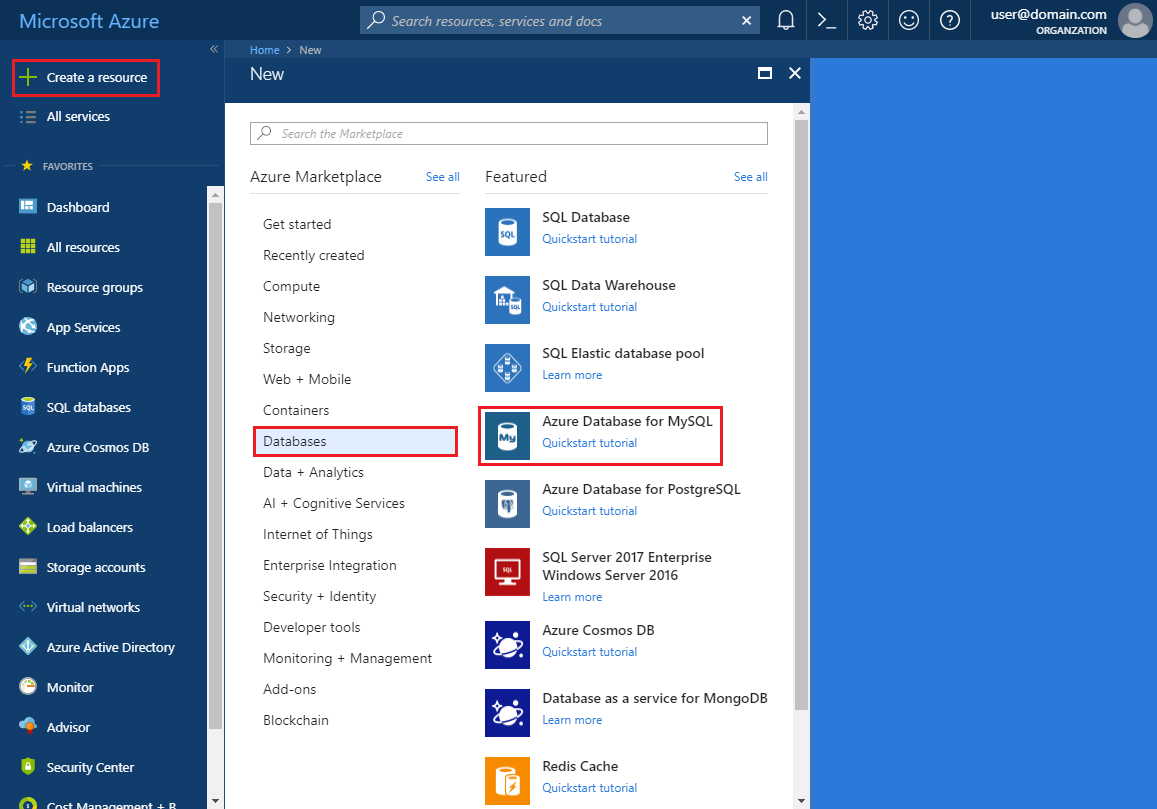
Proporcione la suscripción, el grupo de recursos y el nombre del nuevo servidor.
Seleccione Copia de seguridad como el Origen de datos. Esta acción carga un menú desplegable en el que se proporciona una lista de servidores que tienen habilitadas las copias de seguridad con redundancia geográfica.
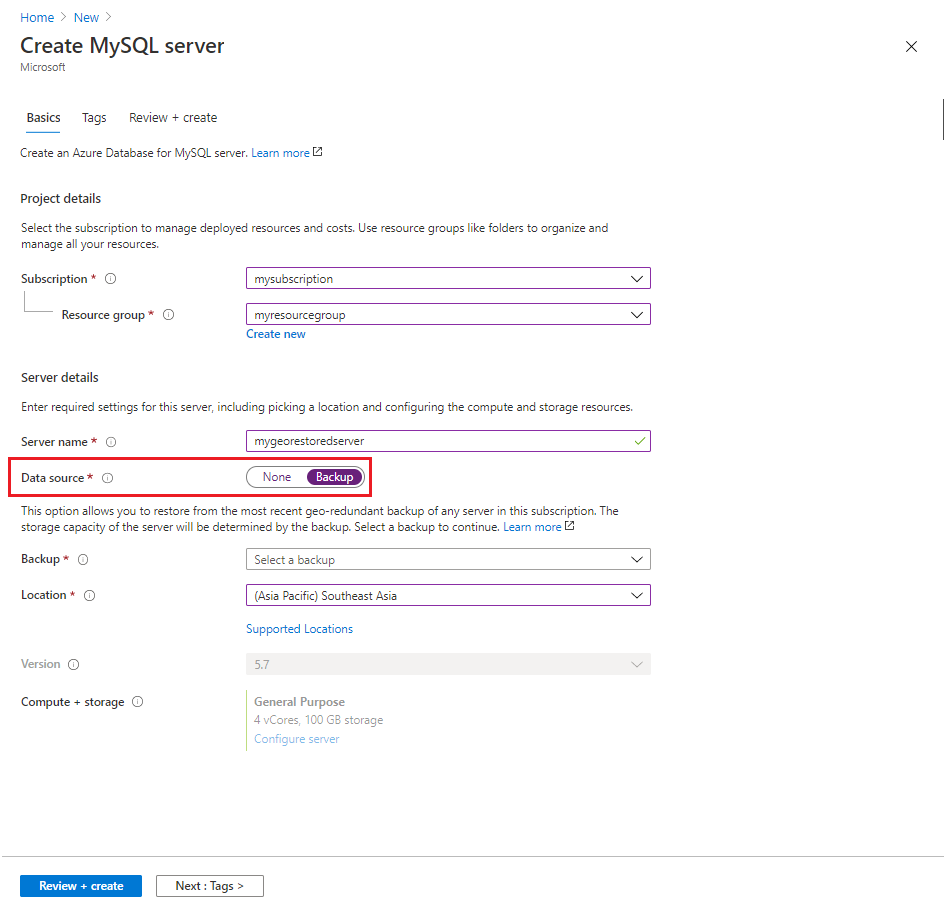
Nota
Al crear por primera vez un servidor, puede que no esté disponible para la restauración geográfica inmediatamente. Los metadatos pueden tardar unas horas en rellenarse.
Seleccione la lista desplegable Copia de seguridad.
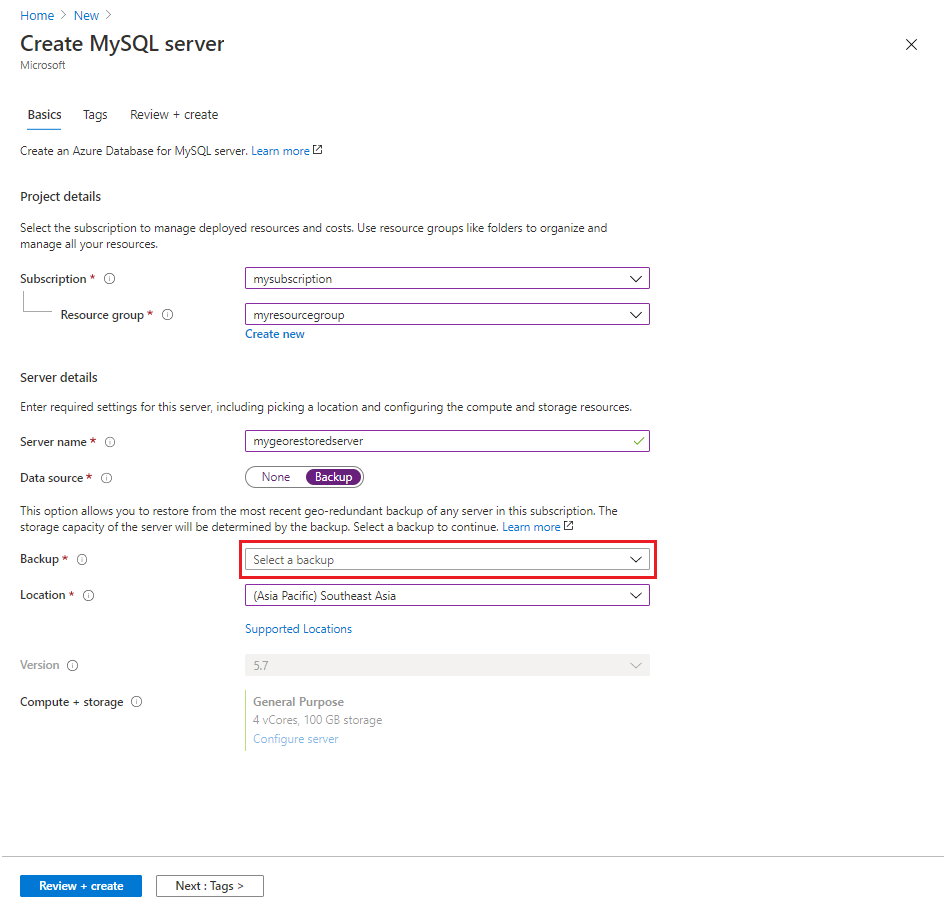
Seleccione el servidor de origen desde el que se va a restaurar.
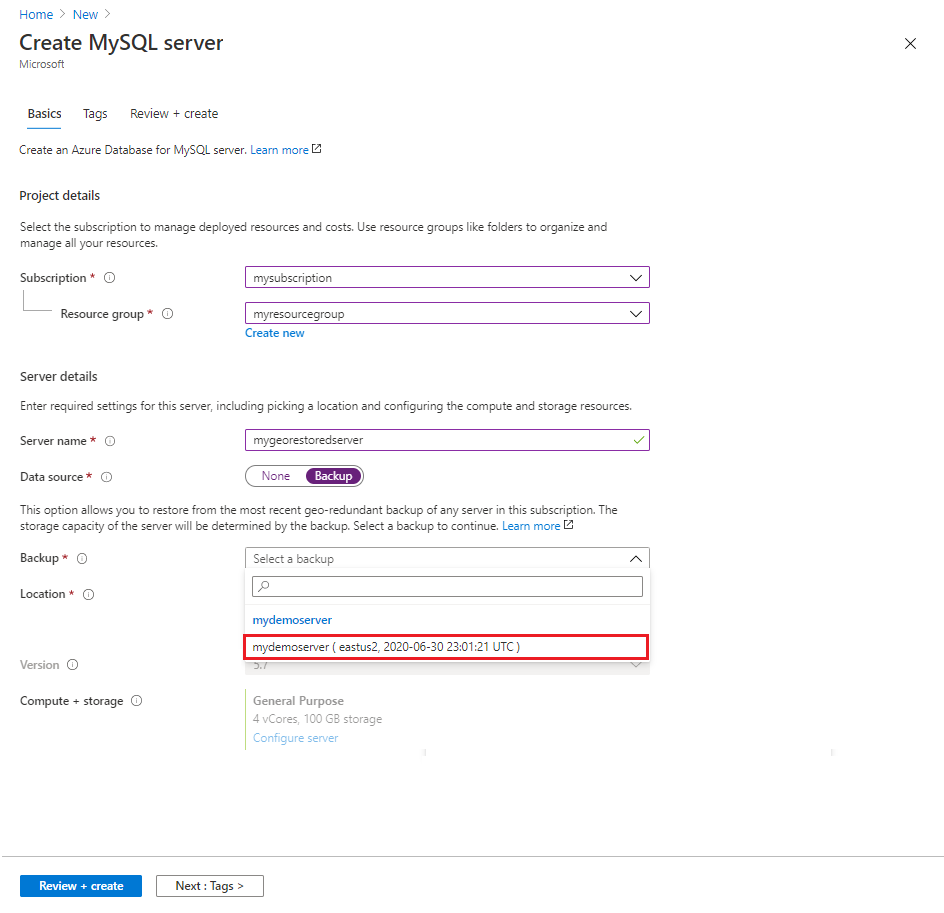
El servidor usará de forma predeterminada los valores para el número de Núcleos virtuales, Período de retención de copia de seguridad, la opción Redundancia de copia de seguridad, la versión del motor y las credenciales de administrador. Seleccione Continuar.
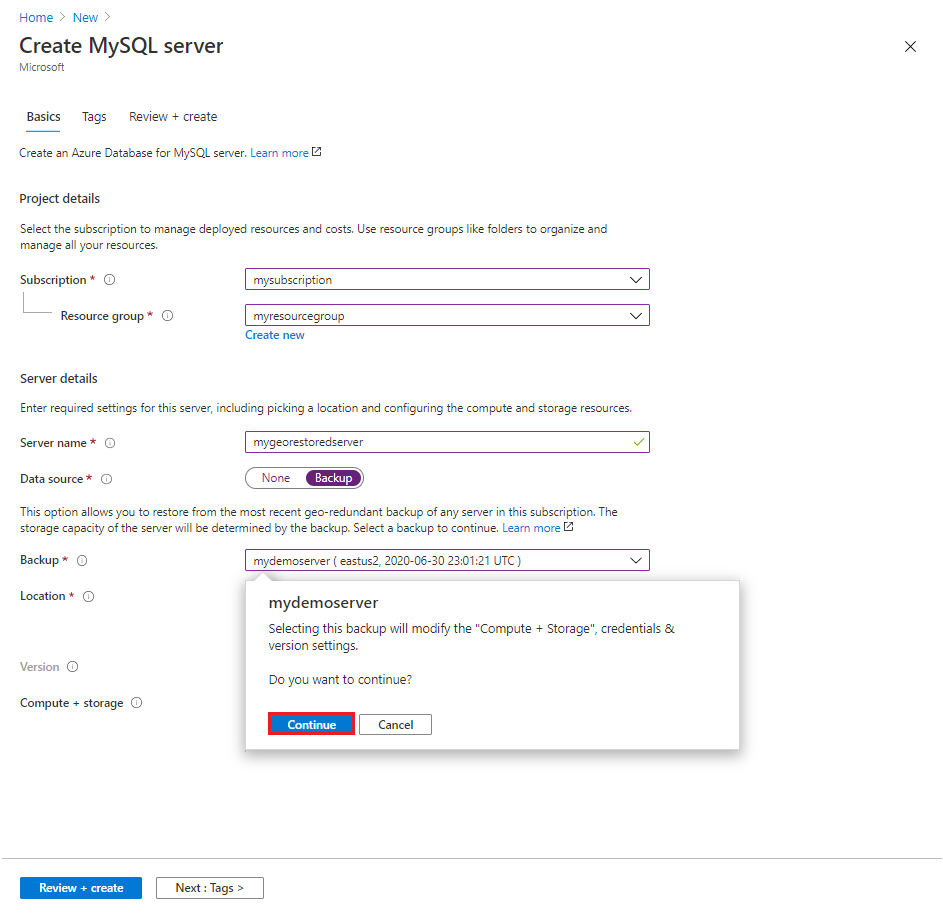
Rellene el resto del formulario con sus preferencias. Puede seleccionar cualquier valor en Ubicación.
Después de seleccionar la ubicación, puede seleccionar Configurar servidor para actualizar Generación de procesos (si está disponible en la región que ha elegido), el número de Núcleos virtuales, Período de retención de copia de seguridad y la opción Redundancia de copia de seguridad. No se permite cambiar el Plan de tarifa (Básico, Uso general o Memoria optimizada) ni el tamaño de Almacenamiento durante la restauración.
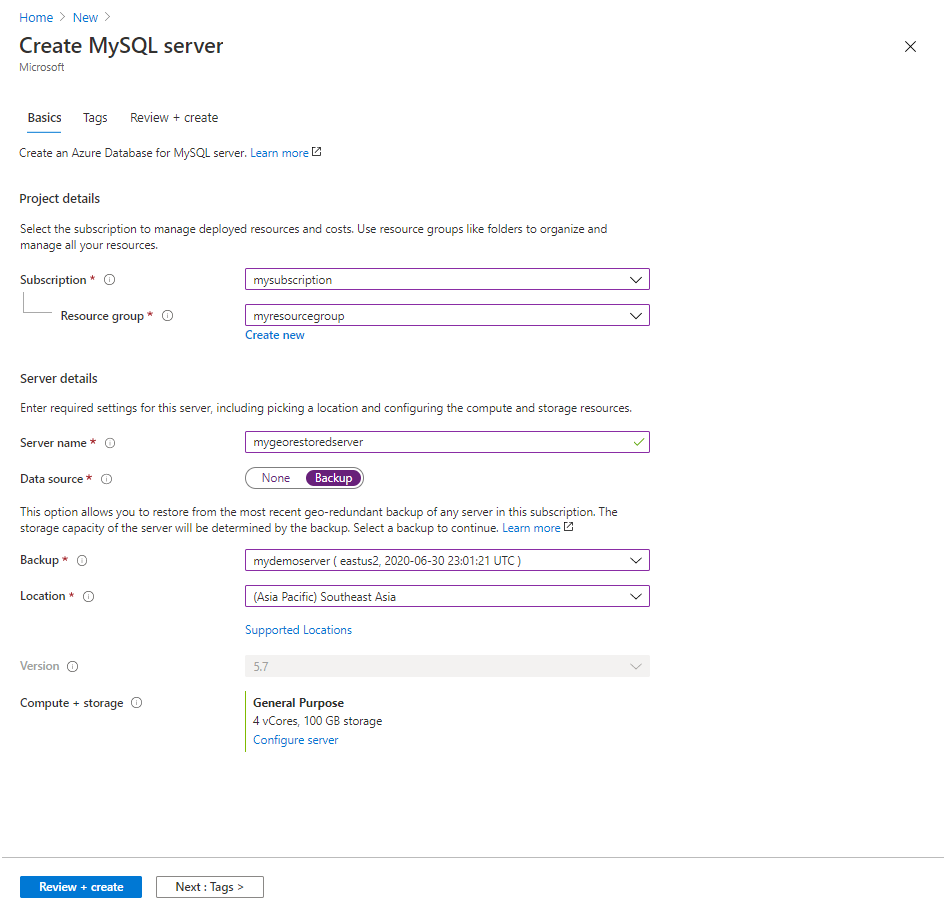
Seleccione Review + create (Revisar y crear) para revisar las selecciones.
Seleccione Crear para realizar el aprovisionamiento del servidor. Esta operación puede tardar algunos minutos.
El nuevo servidor creado mediante restauración geográfica tiene el mismo nombre de inicio de sesión y contraseña de administrador del servidor que el servidor existente tenía cuando se inició la restauración. La contraseña se puede cambiar en la página Información general del nuevo servidor.
El servidor creado durante una restauración no tiene los puntos de conexión de servicio de red virtual que existían en el servidor original. Estas reglas deben configurarse por separado para este nuevo servidor. Se restauran las reglas de firewall del servidor original.
Pasos siguientes
- Más información sobre las copias de seguridad del servicio.
- Más información sobre las réplicas.
- Más información sobre las opciones de continuidad del negocio.